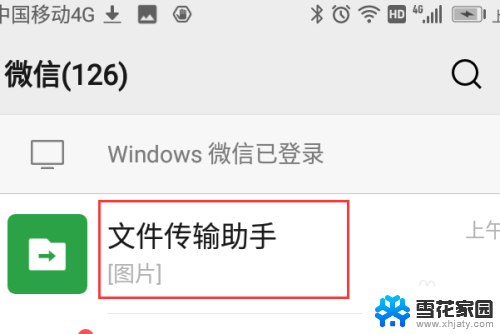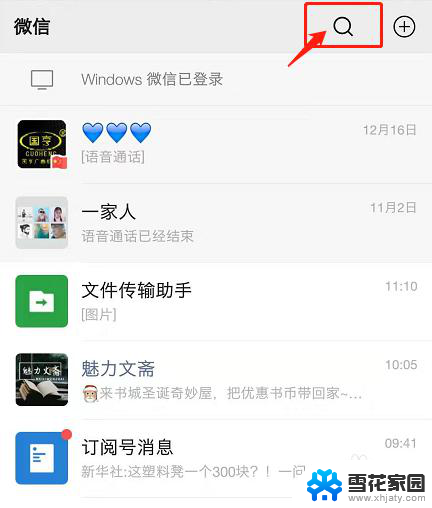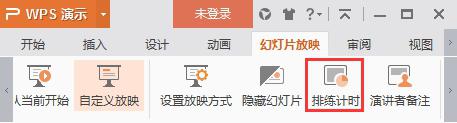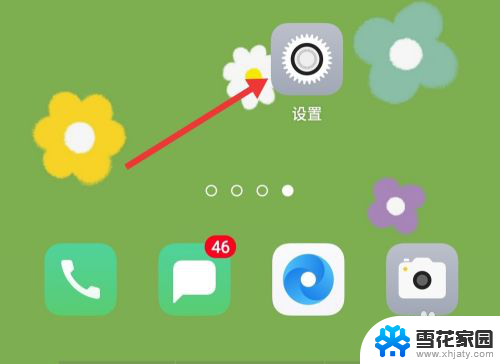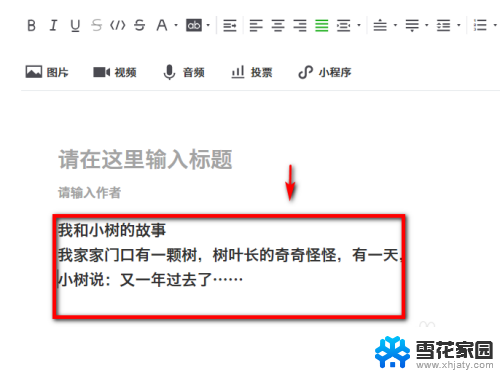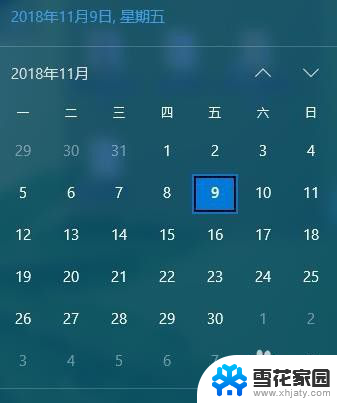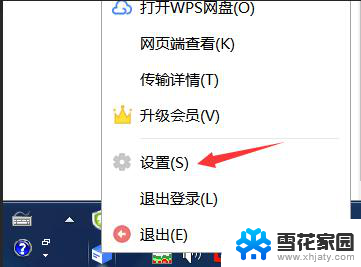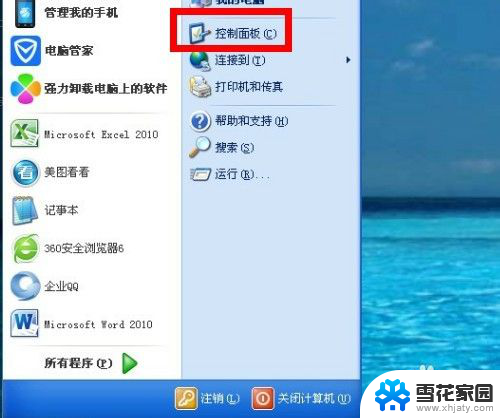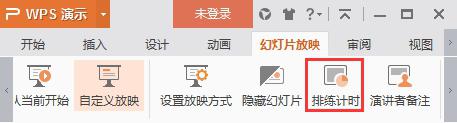如何修改微信时间 微信时间设置方法
微信是一款广受欢迎的社交媒体应用,它不仅提供了即时通讯的功能,还具备了多种实用的功能,如朋友圈、公众号、小程序等,有时我们可能会发现微信的时间显示与手机系统的时间不一致,这不仅影响了我们对时间的准确把握,还可能导致信息的误解。如何修改微信的时间设置呢?接下来我们将介绍几种简单有效的方法,帮助大家解决这个问题。
步骤如下:
1.首先我们先打开我们的手机,再找到我们手机里的设置功能,在我们手机的屏幕下方找到“系统栏”这个功能。
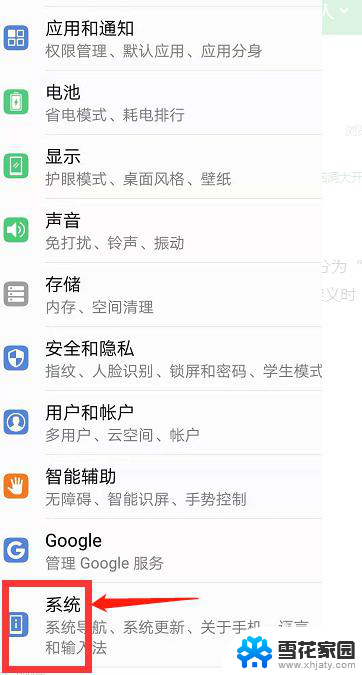
2.然后我们点击“系统栏”功能,我们进入“系统栏”中,之后我们可以看到里边会有“时间与日期”这个选项。
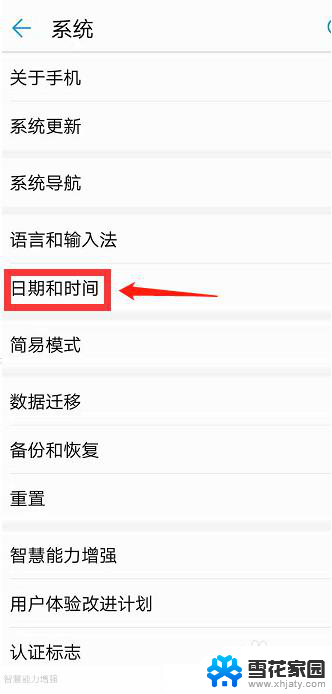
3.当我们点击进入“日期和时间栏”之后,看到下图所示。如果我们想''自定义时间'',那么我们就不要勾选第一栏的“自动确定日期和时间”选项,然后我们看到下方的日期和时间提示,我们就可以根据自己得需要选择“时间”或者“日期”。
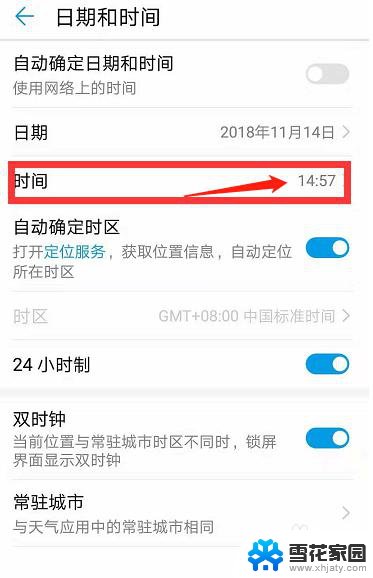
4.然后我们点击“时间”选项后,屏幕下方就会出现时间调整提示。按照自己的要求选择时间就可以了,这样我们微信时间就和手机时间保持一致了。
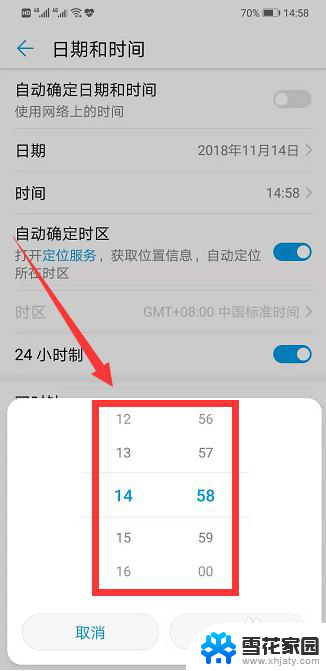
5.最后如果我们想恢复标准时间,就返回去点击第一行的“自动确定日期和时间”。这样你的手机时间就恢复成标准北京时间了。
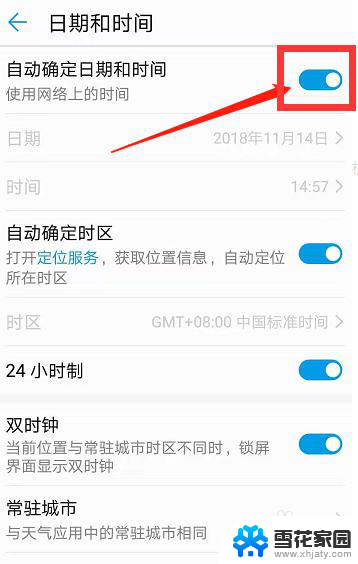
以上就是修改微信时间的全部内容了,如果有不清楚的用户,可以按照小编的方法进行操作,希望这些方法能够帮助到大家。